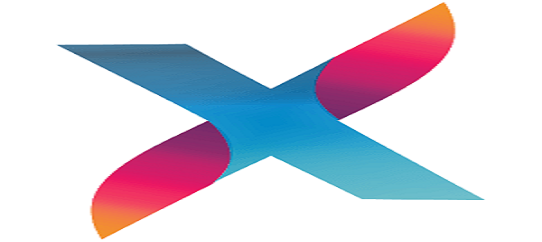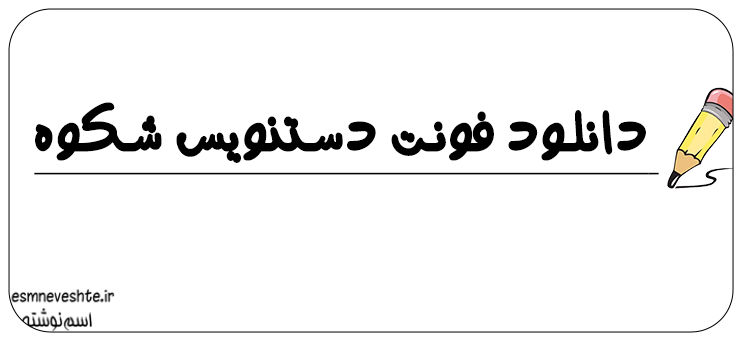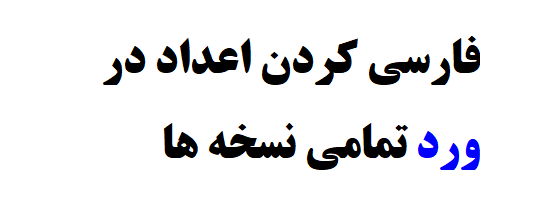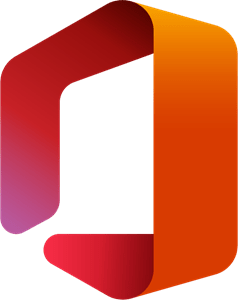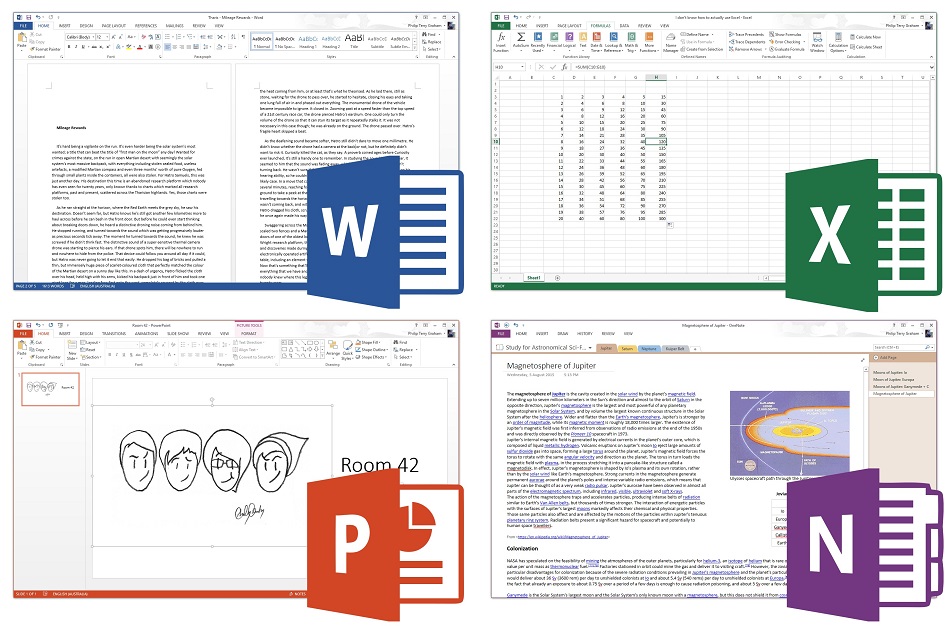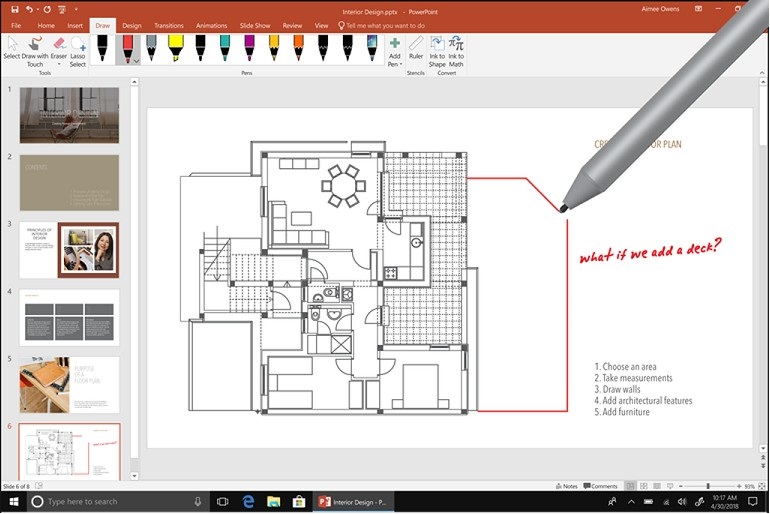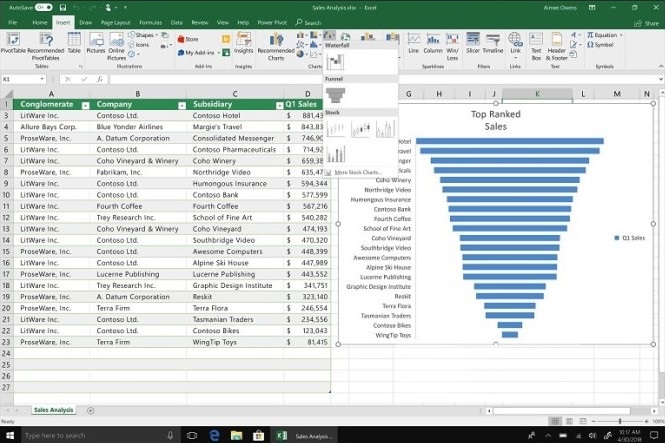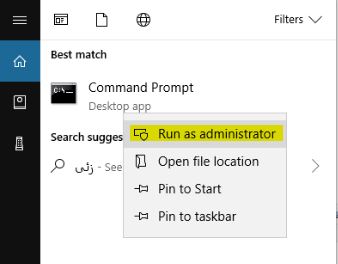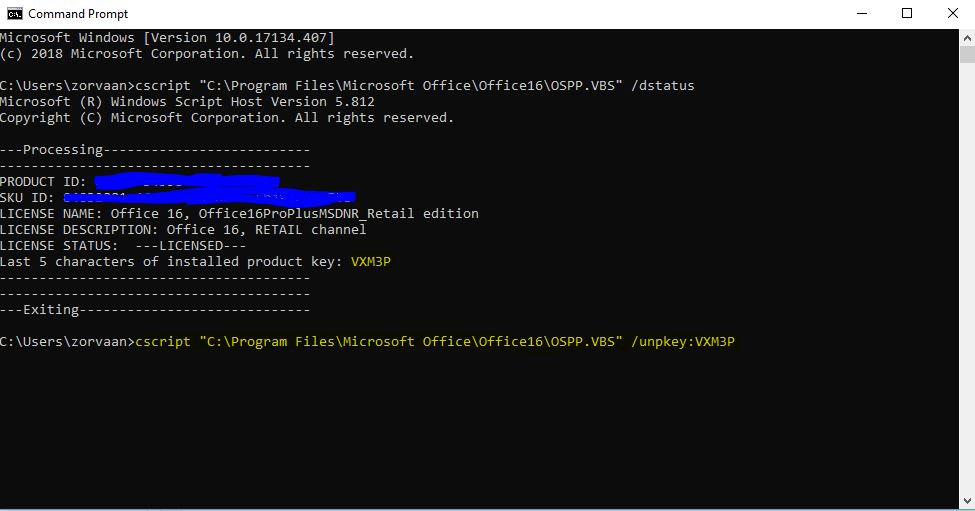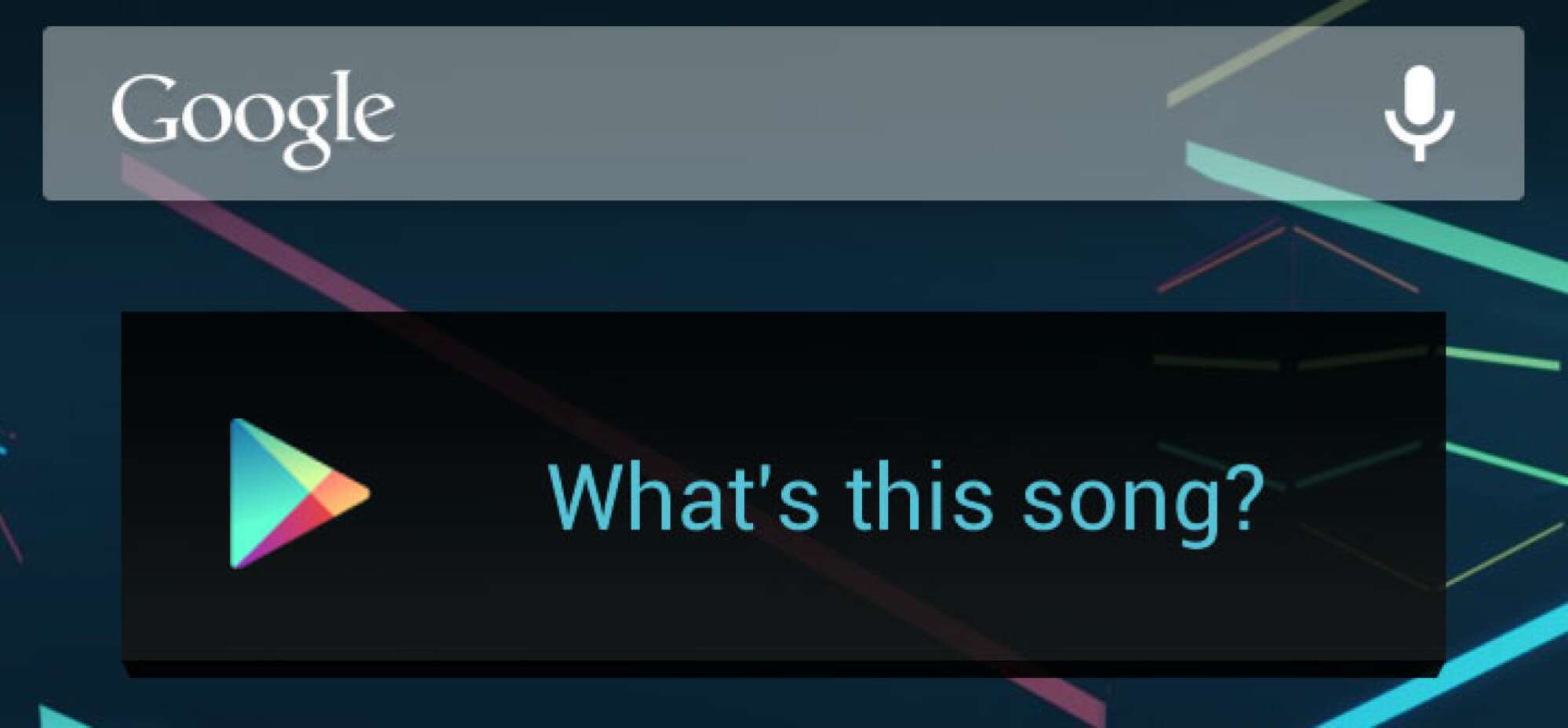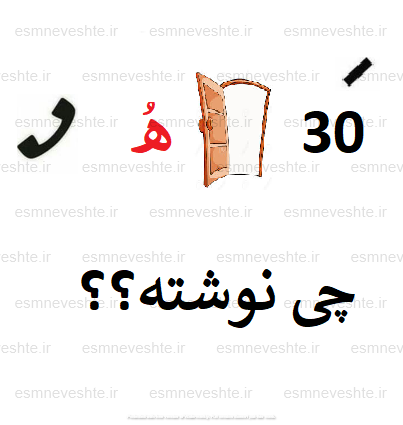آموزش حذف لایسنس آفیس ۲۰۱۹ و ۲۰۱۶:
۱-قبل از چیز تعیین کنید که ویرایش ویندوز و آفیس شما ۳۲ بیتی یا ۶۴ بیتی می باشد.(در این دو مقاله مفید روش تعیین و تشخیص آفیس و ویندوز ۳۲ یا ۶۴ بیتی بیان شده است) و همچنین آفیس بر روی سیستم شما نصب باشد(یعنی آفیس را پاک نکرده باشید)
۲-ابتدا برنامه داس (CMD) را در جستجو گر ویندوز تایپ کنید.مانند تصویر زیر:

۳-بر روی برنامه CMD راست کلیک کنید و سپس بر روی گزینه Run as administrator کلیک کنید
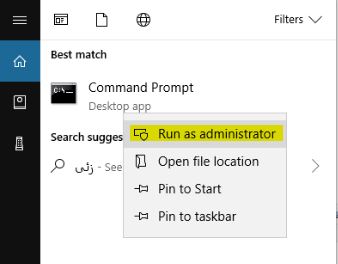
۴-اکنون با توجه به ۳۲ بیتی یا ۶۴ بیتی بودن ویندوز و آفیس یکی از دستورات زیر را در این محیط داس تایپ کنید.این دستور ۵ کاراکتر انتهای لایسنس آفیس را به شما نمایش خواهد داد.(توجه داشته باشید که ممکن است تعداد زیادی لایسنس به شما نشان دهید که این موضوع بیانگر این می باشد که لایسنس های زیادی بر روی سیستم شما فعال شده است)
آفیس ۳۲ بیتی بر روی ویندوز ۳۲ بیتی:
cscript “C:\Program Files\Microsoft Office\Office16\OSPP.VBS” /dstatus
آفیس ۳۲ بیتی بر روی ویندوز ۶۴ بیتی:
cscript “C:\Program Files (x86)\Microsoft Office\Office16\OSPP.VBS” /dstatus
آفیس ۶۴ بیتی بر روی ویندوز ۶۴ بیتی:
cscript “C:\Program Files\Microsoft Office\Office16\OSPP.VBS” /dstatus
به عنوان مثال در تصویر زیر مشاهده می کنید که اطلاعات لایسنس آفیس ۶۴ بیتی بر روی ویندوز ۶۴ بیتی قابل نمایش می باشد و ۵ کاراکتر انتهای لایسنس را به شما نمایش میدهد:

۵-اکنون در این مرحله با توجه به ۳۲ بیتی و ۶۴ بیتی بودن ویندوز و آفیس،قصد داریم لایسنس را از روی سیستم مورد نظر حذف نماییم.برای این کار به ۵ کارکتر انتهایی در مرحله قبل نیاز داریم.
آفیس ۳۲ بیتی بر روی ویندوز ۳۲ بیتی:
cscript “C:\Program Files\Microsoft Office\Office16\OSPP.VBS” /unpkey:<LAST 5 CHARACTERS>
آفیس ۳۲ بیتی بر روی ویندوز ۶۴ بیتی:
cscript “C:\Program Files (x86)\Microsoft Office\Office16\OSPP.VBS” /unpkey:<LAST 5 CHARACTERS>
آفیس ۶۴ بیتی بر روی ویندوز ۶۴ بیتی:
cscript “C:\Program Files\Microsoft Office\Office16\OSPP.VBS” /unpkey:<LAST 5 CHARACTERS>
فرض کنید ما می خوام لایسنس مرحله قبل را از روی سیستم پاک کنیم.پس باید دستور ویندوز ۶۴ بیتی و آفیس ۶۴ بیتی را پیدا کنیم و ۵ کاراکتر انهایی را در انتهای آن تایپ کنیم.مانند دستور زیر:
cscript “C:\Program Files\Microsoft Office\Office16\OSPP.VBS” /unpkey:VXM3P
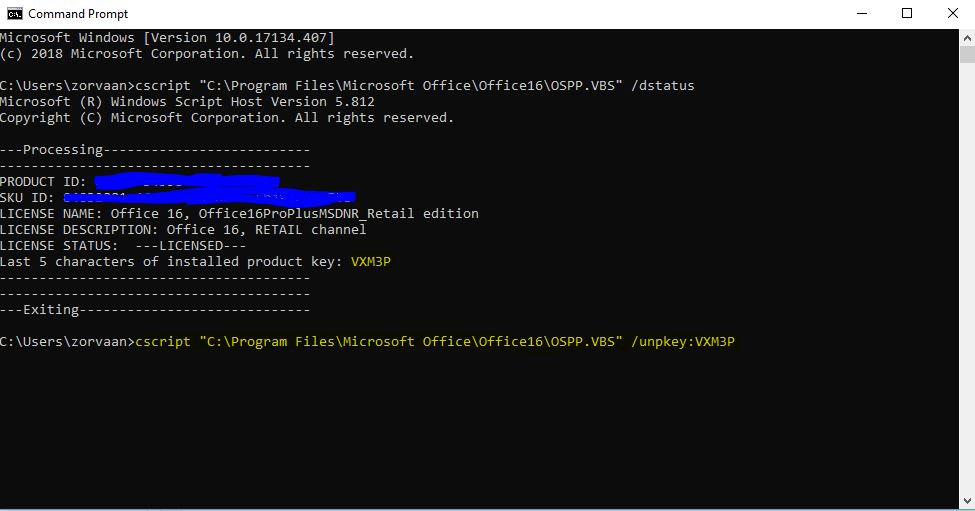
۶-تمام.در این مرحله یک پیام به شما نمایش داده خواهد شد که لایسنس با موفقیت از روی سیستم شما حذف شده است و اکانون می توانید لایسنس جدید را بر روی محصول آفیس اعمال نمایید.